Crie consultas na consola
Pode consultar e ver os seus dados do Bigtable através do criador de consultas do Bigtable Studio. O criador de consultas é um formulário interativo na consola que lhe permite criar uma consulta, executá-la numa tabela e, em seguida, ver os resultados na consola. Google Cloud
O criador de consultas do Bigtable Studio permite-lhe usar seletores de menu pendente para especificar uma combinação de cláusulas de consulta sem ter de escrever uma aplicação ou usar uma CLI. Quando executa a consulta, a consola faz uma chamada à API Bigtable Data, que devolve dados que correspondem à sua consulta.
Este documento descreve como usar o criador de consultas e oferece sugestões sobre a otimização das suas consultas. Antes de ler esta página, deve conhecer a vista geral do Bigtable.
As consultas executadas no criador de consultas estão sujeitas aos mesmos preços e quotas que qualquer outra consulta enviada para uma tabela.
Quando usar o criador de consultas
A capacidade de consultar os seus dados do Bigtable na Google Cloud consola é útil quando precisa de fazer o seguinte:
- Obtenha rapidamente uma representação visual do esquema da sua tabela.
- Verifique se determinados dados foram escritos com êxito.
- Validar a integridade dos dados durante uma migração.
- Corrija possíveis problemas de dados.
- Pré-visualize os resultados que uma combinação específica de cláusulas devolve antes de as usar no seu código. Isto pode ser especialmente útil para novos utilizadores do Bigtable, bem como para utilizadores experientes que não querem usar a CLI
cbt.
Antes de começar
Para receber as autorizações de que
precisa para usar o criador de consultas,
peça ao administrador para lhe conceder a função de IAM de
leitor do Bigtable (roles/bigtable.reader)
no projeto.
Para mais informações sobre a atribuição de funções, consulte o artigo Faça a gestão do acesso a projetos, pastas e organizações.
Esta função predefinida contém as autorizações necessárias para usar o criador de consultas. Para ver as autorizações exatas que são necessárias, expanda a secção Autorizações necessárias:
Autorizações necessárias
São necessárias as seguintes autorizações para usar o criador de consultas:
-
bigtable.tables.get -
bigtable.instances.get -
bigtable.appProfiles.list -
bigtable.tables.list -
bigtable.tables.readRows
Também pode conseguir estas autorizações com funções personalizadas ou outras funções predefinidas.
Se não tiver uma tabela para consultar, pode criar uma pequena tabela de teste e executar as consultas na mesma.
Abra o criador de consultas
Quando abre o criador de consultas, é executada e apresentada uma consulta predefinida para a primeira tabela por ordem alfabética na instância. A consulta predefinida é executada através do perfil da app predefinido e são devolvidas até 100 linhas.
Abra a lista de instâncias do Bigtable na Google Cloud consola.
Clique no nome da instância que contém a tabela que quer consultar.
No painel de navegação, clique em Bigtable Studio. A página Bigtable Studio é aberta no modo de criação de consultas. O painel Explorador apresenta uma lista de tabelas na instância e o painel Resultados da consulta mostra os resultados da consulta predefinida.
Opcional: reduza o painel do Explorador para aumentar o tamanho do painel do criador de consultas.
Formato de apresentação de dados
Os resultados do criador de consultas são apresentados numa tabela. O primeiro cabeçalho e coluna é Chave da linha. Os restantes cabeçalhos representam cada um uma coluna na tabela do Bigtable, expressa como a família de colunas e o qualificador de coluna separados por dois pontos. Por exemplo, o cabeçalho
cell_plan: data_plan_01gb indica que os valores nessa coluna são da coluna
data_plan_01gb na família de colunas cell_plan.
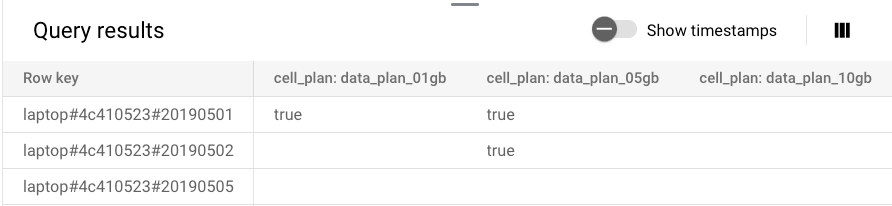
Apenas é devolvido o valor mais recente de uma coluna. As indicações de tempo estão ocultas por predefinição, mas pode clicar no botão para as apresentar.
Selecione uma tabela.
Use o menu pendente Tabela para selecionar o ID da tabela que quer consultar.
Opcional: especifique um perfil de app
Pode usar um perfil de app que cria especificamente para utilização com o criador de consultas. Isto pode ser útil, por exemplo, quando quer isolar o tráfego de consultas usando um cluster diferente do usado pela sua aplicação principal.
Para usar um perfil de app diferente para executar a sua próxima consulta, siga estes passos.
- Clique em Adicionar à consulta.
- Clique em Alterar perfil da app (predefinição). É apresentado um novo menu pendente.
- Use o menu pendente Perfil da app e escolha a partir da lista de perfis da app da instância.
Para ler mais acerca das vantagens de usar diferentes perfis de apps para diferentes cargas de trabalho, consulte o artigo Acerca dos perfis de apps . Para saber como criar um perfil de app, consulte o artigo Crie e configure perfis de apps .
Se a sua tabela estiver numa instância que usa a replicação, configure o perfil da app para ler a partir do cluster geograficamente mais próximo de si.
Adicione cláusulas à consulta e, em seguida, execute-a
- Depois de selecionar a tabela e o perfil da app, adicione cláusulas à consulta. Consulte a secção seguinte para ver detalhes sobre as cláusulas disponíveis.
- Depois de adicionar todas as cláusulas, clique em Executar.
- Veja os resultados.
Cláusulas de consulta
Usa o criador de consultas para adicionar cláusulas à sua consulta. Quando executa a consulta, o criador de consultas cria e envia um pedido de leitura para a sua tabela. Para saber mais acerca dos pedidos de leitura, consulte a secção Leituras.
As cláusulas de chave de linha, intervalo de chaves de linha e prefixo de chave de linha determinam as linhas que são obtidas do armazenamento. As cláusulas de expressão regular da chave da linha, colunas e intervalo de tempo adicionam um filtro ao pedido de leitura gerado. Os filtros que usa no criador de consultas funcionam da mesma forma que quando os usa nas bibliotecas de cliente. Para ver detalhes sobre os filtros do Bigtable e como a respetiva utilização pode afetar o desempenho, consulte Filtros e Use filtros .
Especificar chave da linha
Para obter uma única linha da tabela, forneça um valor de chave da linha. Pode adicionar várias cláusulas de chave de linha.
- Clique em Adicionar à consulta.
- Na lista pendente, selecione Chave da linha.
- Introduza o valor exato da chave da linha para a qual quer ver os valores.
Especifique um intervalo de chaves de linhas
Para obter um intervalo de linhas da tabela, especifique uma chave de linha inicial e final. O Bigtable armazena os dados por ordem lexicográfica pela chave de linha.
- Clique em Adicionar à consulta.
- Na lista pendente, selecione Intervalo de chaves de linhas.
- Introduza a chave da linha inicial completa.
- Introduza a chave da linha final completa.
Especifique um prefixo de chave de linha
Para obter apenas linhas cujas chaves de linhas começam com um conjunto específico de carateres, filtre por prefixo de chave de linha. Um prefixo de chave de linha é os primeiros N carateres de uma chave de linha. Por convenção, existe frequentemente um símbolo de hashtag, barra vertical ou outro símbolo entre o prefixo e o resto da chave da linha.
- Clique em Adicionar à consulta.
- Na lista pendente, selecione Prefixo da chave da linha.
- Introduza um prefixo de chave de linha. Não precisa de introduzir símbolos de caráter universal.
Filtre por regex de chave de linha
Para obter apenas linhas cujos valores da chave da linha correspondam a uma expressão regular especificada, use um filtro regex da chave da linha. Para um melhor desempenho, adicione uma cláusula de prefixo de chave de linha ou intervalo de chaves de linha à consulta antes de adicionar o filtro regex de chave de linha. Para orientações sobre a composição da sua regex, consulte regex da chave da linha .
- Clique em Adicionar à consulta.
- Na lista pendente, selecione Expressão regular da chave da linha.
- Introduza uma expressão regular que use a sintaxe re2
Filtrar por coluna
Para especificar uma ou mais colunas a incluir na consulta, adicione uma cláusula columns, escolhendo a família de colunas e o qualificador de coluna para cada coluna pela qual quer filtrar. O pedido de leitura gerado quando adiciona esta cláusula inclui o filtro regex da família de colunas e o filtro intervalo de colunas.
- Clique em Adicionar à consulta.
- Na lista pendente, selecione Colunas.
- Clique no campo Colunas. É apresentada uma lista de famílias de colunas.
- Clique num ID de família de colunas. É apresentada uma lista de qualificadores de colunas.
- Clique num qualificador da coluna.
Filtre por intervalo de tempo
- Clique em Adicionar à consulta.
- Na lista pendente, selecione Intervalo de tempo.
- Introduza uma indicação de tempo de início.
- Introduza uma indicação de tempo de fim.
Indique uma data/hora num dos seguintes formatos:
- Uma indicação de tempo Unix em microssegundos, como
3023483279876000 - YYYY-MM-DDThh:mm:ss:ss[z]
- YYYY/MM/DD-hh:mm:ss.sss[z]
- MM/DD/AAAA
- AAAA/MM/DD
O elemento opcional T é um literal que indica a hora e o elemento opcional z indica a hora UTC em vez da hora local. Para mais informações sobre os formatos de data/hora, consulte a norma ISO
8601
.
Especifique um limite
Para especificar um número máximo de linhas devolvidas, adicione uma cláusula de limite.
- Clique em Adicionar à consulta.
- Na lista pendente, selecione Limitar.
- Introduza um número de 1 a 100.
Limitações
As seguintes limitações aplicam-se ao criador de consultas.
- 1000 carateres por célula: o Bigtable devolve um máximo de 1000 carateres por célula. Se uma célula contiver mais de 1000 carateres, é apresentado um resultado truncado, anotado com o número de carateres não apresentados.
- Máximo de 100 colunas: o Bigtable devolve as primeiras 100 colunas em cada linha que correspondem à consulta. As famílias de colunas não são armazenadas por nenhuma ordem específica, mas as colunas são ordenadas lexicograficamente dentro da respetiva família de colunas.
- Máximo de 1000 linhas: o criador de consultas devolve um máximo das primeiras 1000 linhas de dados que correspondem à sua consulta.
- Base64: o Bigtable faz todos os esforços para apresentar com precisão os dados codificados em Base64, mas os resultados não são garantidos. Se o Bigtable não conseguir apresentar os dados numa célula, apresenta o tamanho do valor da célula em bytes.
Dados mais antigos: só pode obter a célula (ou a versão) mais recente nas colunas que consultar. Para ver detalhes sobre este conceito, consulte o modelo de armazenamento do Bigtable e os conceitos gerais
Dados serializados: os dados armazenados como buffers de protocolo não são apresentados corretamente nos resultados da consulta. Os dados JSON são melhor suportados, mas não é garantido que sejam apresentados corretamente.
Datas/horas artificiais: se a sua aplicação atribuir números que não sejam datas/horas à propriedade de data/hora das células quando escreve dados na sua tabela, pode usar filtros de intervalo de tempo na sua consulta para obter um intervalo dos valores que usa em vez de datas/horas, desde que os especifique como microssegundos. Para saber por que motivo os dados da tabela podem usar indicações de tempo artificiais, consulte Indicações de tempo

